2018年1月2日に開催されたAppleの初売りにて、メインのPCとして毎日使っている「MacBook」(12インチモデル)を、2015年モデル→2017年モデルへと刷新。
■MacBook(2017年)主要スペック
CPU:Core i7 1.4GHz(Turbo Boost使用時最大3.6GHz)
GPU:Intel HD Graphics 615
RAM:16GB
SSD:512GB
それほど不満があるわけではなかったMacBook(2015)→ MacBook(2017)へ乗り換えた理由は、昨年10月頃から「バッテリーの交換修理」を促すメッセージが表示され、実際にバッテリーの持ちがかなり悪い(実働で3時間以下)状態になったため。
■「バッテリーの交換修理」を促すメッセージが
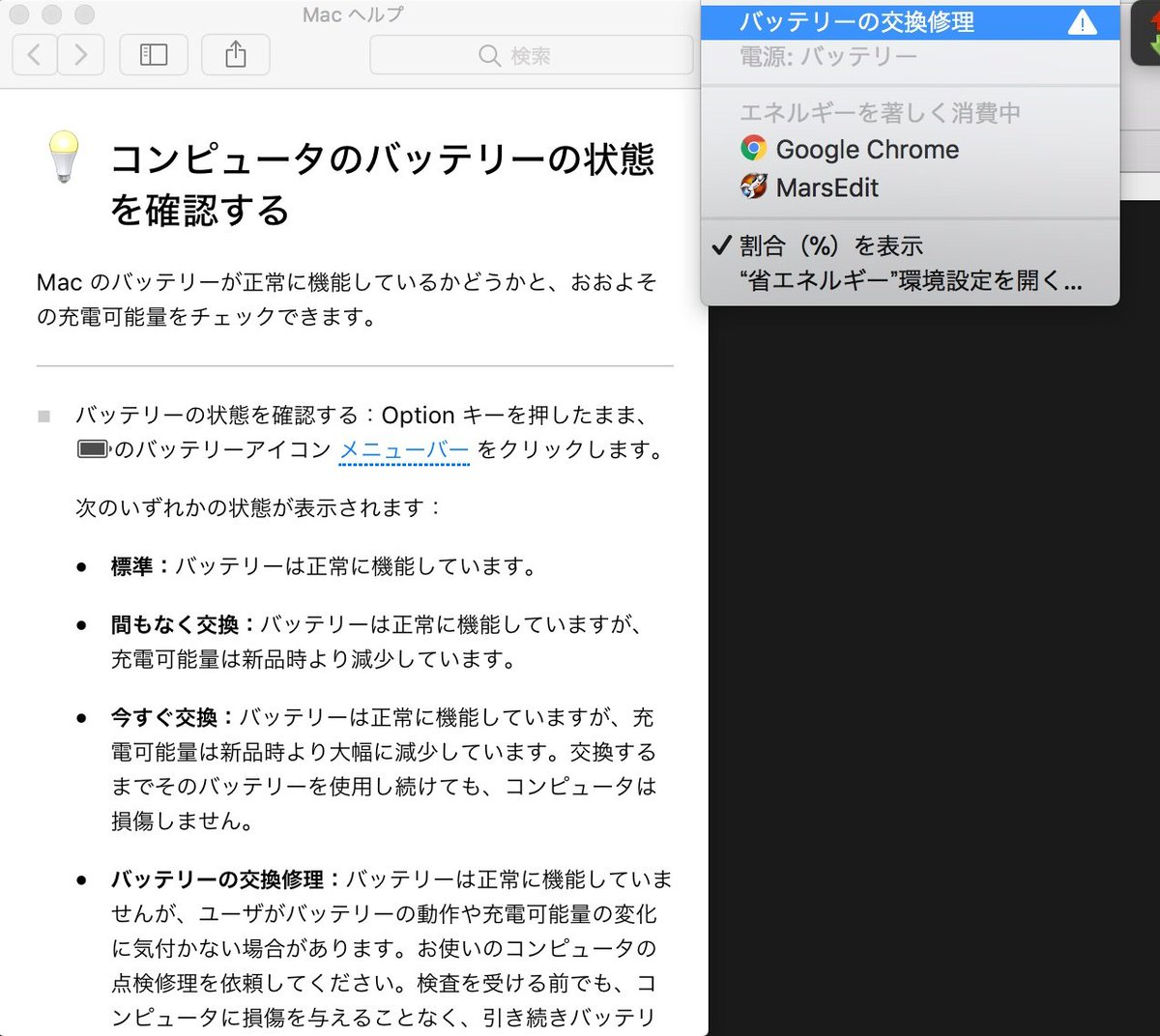
環境移行の作業は、Macの「移行アシスタント」任せ。Macの移行アシスタントは、旧環境で使っていたファイルだけでなく、アプリケーション、設定情報などなどをほぼ完璧に移行できるので、手間をかけずに環境を移行する目的では便利。
コンテンツを新しい Mac に移行する方法 – Apple サポート
コンテンツを新しい Mac に移行する方法
移行アシスタントを使って、書類、App、ユーザアカウント、および設定情報をすべて別のコンピュータから新しい Mac にコピーできます。
一部のアプリケーションでは、ログイン用の情報(ID/PW)を再入力する必要があるほか、キーボードの割当変更などは再設定が必要となるものの、移行アシスタントによる移行が完了したら、ほぼ「これまでと同じ環境で使える」という状態にあり、感覚的にはハードウェア「だけ」が新モデルに入れ替わった感じ。
※ただし、移行アシスタントを使った環境移行は1回目は成功せず、2回目で成功した。
なお、アプリケーションの数が約70、ファイル総量が約260GBの環境をWi-Fi(802.11ac接続)環境で移行してみたところ、約2時間10分程度で「移行アシスタント」による移行が完了。
MacBook(2015)→MacBook(2017)への変更は、「これまでできなかったことができるようになった!」という感じの変化ではないけれど、「これまでよりも効率的に作業ができる」のは間違いが無いので、作業中に感じるもろもろのストレスが軽減されて、もっと多くの作業が効率的にできれば嬉しいなと。